- Část 1. Jak mohu přenést fotografie z mého notebooku do mého iPhone pomocí FoneTrans pro iOS
- Část 2. Jak mohu přenést fotografie z mého notebooku do mého iPhone pomocí kabelu USB
- Část 3. Jak mohu přenést fotografie z mého notebooku do mého iPhone přes iCloud
- Část 4. Jak mohu přenést fotografie z mého notebooku do mého iPhone pomocí iTunes
- Část 5. Nejčastější dotazy o tom, jak přenést fotografie z notebooku do iPhone
- Přenos dat z jedné Micro SD karty do jiného Androidu
- Jak přenést obrázky z jednoho telefonu do druhého
- Jak přenést fotografie ze starého telefonu LG do počítače
- Jak přenést fotografie ze starého Samsungu do jiného Samsungu
- Přeneste kontakty z Samsungu do iPhone
- Přenos dat od společnosti LG do společnosti Samsung
- Přenos dat ze starého tabletu do nového
- Přenos souborů z Androidu do Androidu
- Přenos fotografií iCloud na Android
- Přenos poznámek pro iPhone do systému Android
- Přeneste hudbu iTunes do Androidu
Efektivní způsoby, jak přenést fotografie z notebooku do iPhone
 Přidal szeki / 31. března 2023 09:00
Přidal szeki / 31. března 2023 09:00 Stáhl jsem si do notebooku fotku svého oblíbeného umělce, aby se mi stala domovskou obrazovkou. Bohužel to samé nemohu udělat na svém iPhonu, protože při jejich stahování se snižuje kvalita obrazu. Jakou akci mám provést, abych úspěšně přenesl fotografie z notebooku do iPhone?
Mnohokrát je stahování fotografií na notebooku mnohem lepší než na iPhone nebo mobilním telefonu kvůli kvalitě obrazu. Pokud ale chcete dostat tyto kvalitnější fotografie z notebooku do iPhonu, potřebujete efektivní způsob, jak je přenést. Naštěstí jste narazili na správný příspěvek. Tento článek představí profesionální metody přenosu fotografií se snadno srozumitelnými průvodci. Nemusíte se tedy bát, že se v procesu ztratíte, protože vám budou poskytnuty podrobné pokyny. Nyní prosím pokračujte níže.
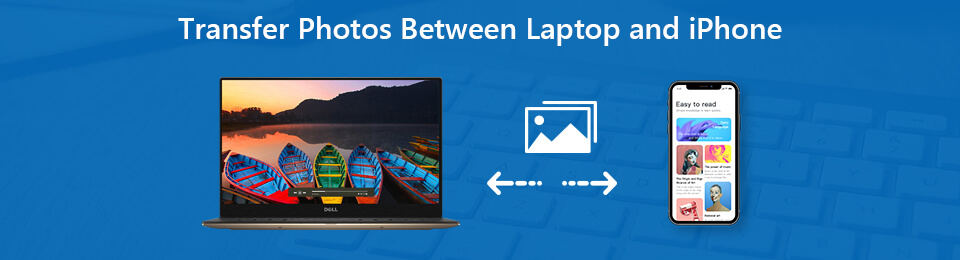

Seznam příruček
- Část 1. Jak mohu přenést fotografie z mého notebooku do mého iPhone pomocí FoneTrans pro iOS
- Část 2. Jak mohu přenést fotografie z mého notebooku do mého iPhone pomocí kabelu USB
- Část 3. Jak mohu přenést fotografie z mého notebooku do mého iPhone přes iCloud
- Část 4. Jak mohu přenést fotografie z mého notebooku do mého iPhone pomocí iTunes
- Část 5. Nejčastější dotazy o tom, jak přenést fotografie z notebooku do iPhone
Část 1. Jak mohu přenést fotografie z mého notebooku do mého iPhone pomocí FoneTrans pro iOS
První na seznamu je účinný nástroj třetí strany, FoneTrans pro iOS. Tento přenosový nástroj je známý pro uživatele iOS, protože podporuje několik modelů iPhone, iPad a iPod Touch. To znamená, že můžete sdílet data mezi zmíněnými zařízeními, notebooky nebo počítači. Navíc nebudete moci přenos fotografií. To vám umožní přenos videa, zvukové soubory, zprávy, kontakty, dokumenty, WhatsApp a další. Můžete se tedy spolehnout, že FoneTrans pro iOS přenese fotografie z vašeho notebooku do vašeho iPhone. A co víc, tento nástroj je nabízen na macOS i Windows.
S FoneTrans pro iOS, budete mít svobodu přenášet data z iPhone do počítače. Můžete nejen přenášet iPhone textové zprávy do počítače, ale také fotografie, videa a kontakty lze snadno přesunout do PC.
- Přenášejte snadno fotografie, videa, kontakty, WhatsApp a další data.
- Náhled dat před přenosem.
- K dispozici jsou iPhone, iPad a iPod touch.
Mějte na paměti níže uvedené bezproblémové pokyny, abyste se naučili, jak přenášet fotografie z notebooku HP do iPhonu nebo jiných značek notebooků pomocí FoneTrans pro iOS:
Krok 1Přejděte na webovou stránku FoneTrans pro iOS a uvidíte Stažení zdarma záložka vlevo dole. Chcete-li stáhnout soubor softwaru, klikněte na něj a poté soubor otevřete. Když se objeví okno programu, můžete si před stisknutím tlačítka vybrat jazyk, který preferujete instalovat knoflík. Bude to trvat asi minutu a poté můžete na svém notebooku spustit nástroj pro přenos iOS.
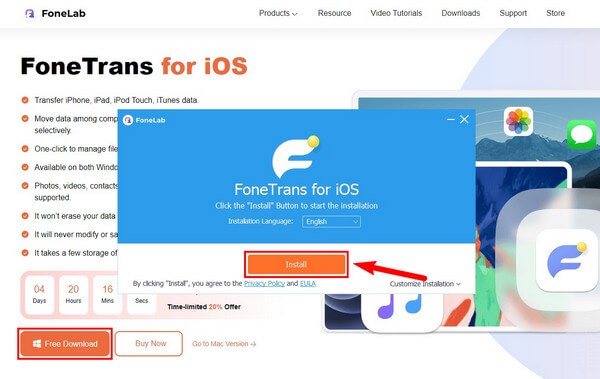
Krok 2Připojte svůj iPhone pomocí lightning kabelu k notebooku. To umožní programu detekovat a číst svá data. Pokud se na obrazovce zařízení objeví dialogové okno, důvěřujte počítači, že to povolí. Dále klikněte na kartu se šipkou dolů v horní části, a když se zobrazí připojená zařízení, vyberte jako zdrojové zařízení svůj notebook.

Krok 3Soubory na vašem notebooku se zobrazí po kliknutí na datové typy v levé části rozhraní. Pokud tedy chcete přenést fotografie do vašeho iPhone, vyberte Fotky a označte všechny obrázky, které chcete přenést. Pokud je chcete označit všechny, stiskněte Zkontrolovat vše zaškrtávací políčko pro výběr všeho. Totéž můžete udělat s ostatními datovými typy.
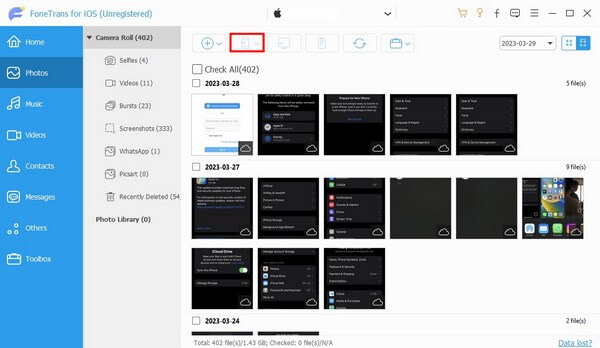
Krok 4Poté je čas přenést soubory z notebooku do vašeho iPhone. Chcete-li to provést, klepněte na zařízení iOS ikonu ve výše uvedené části rozhraní. Poté vyberte svůj iPhone ze seznamu připojených zařízení a nastavte jej jako cílové zařízení. Vybrané soubory se poté začnou přenášet do vašeho iPhone. Může to trvat minutu nebo déle, v závislosti na velikosti a množství souborů, které sdílíte.
S FoneTrans pro iOS, budete mít svobodu přenášet data z iPhone do počítače. Můžete nejen přenášet iPhone textové zprávy do počítače, ale také fotografie, videa a kontakty lze snadno přesunout do PC.
- Přenášejte snadno fotografie, videa, kontakty, WhatsApp a další data.
- Náhled dat před přenosem.
- K dispozici jsou iPhone, iPad a iPod touch.
Část 2. Jak mohu přenést fotografie z mého notebooku do mého iPhone pomocí kabelu USB
Mezitím je jednou z nejběžnějších technik přenosu souborů z notebooku do iPhonu pomocí kabelu USB. Tuto metodu lze použít téměř na jakémkoli zařízení, zejména pokud chcete přenášet soubory ručně. Můžete vyzkoušet kabel nabíječky a zjistit, zda přenáší soubory mezi notebookem a iPhonem.
Mějte na paměti níže uvedené bezproblémové pokyny, abyste se naučili, jak přenášet soubory z notebooku do iPhone pomocí kabelu USB:
Krok 1Připojte svůj iPhone pomocí kabelu USB k portům notebooku. Ujistěte se, že udělujete všechna oprávnění, takže notebook bude mít přístup k vašemu iPhone. Po úspěšném zabezpečeném připojení se vaše zařízení iPhone objeví v Průzkumníku souborů notebooku.
Krok 2Pokud zařízení otevřete, uvidíte na obrazovce jeho soubory a složky. Předtím však nejprve získejte přístup k souborům svého notebooku. Procházejte složky, ve kterých jsou uloženy vaše fotografie. Poté vyberte obrázky, které chcete přenést do iPhone.
Krok 3Až budete s výběrem hotovi, klikněte pravým tlačítkem a vyberte Zkopírujte or Pohyb ze seznamu, který se objeví. Poté se vraťte do zařízení iPhone. Vyberte nebo vytvořte složku pro uložení souborů. Jakmile jste ve složce, klikněte pravým tlačítkem na prázdné místo a vyberte Pasta přesunout fotografie, které jste vybrali na vašem iPhone.
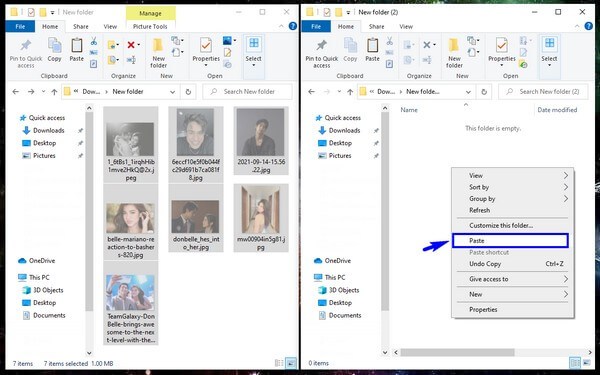
Přenos fotografií a dalších souborů nebude při použití kabelu USB tak organizovaný ve srovnání s předchozí metodou. To vyžaduje, abyste procházeli složky na vašem notebooku jednotlivě, abyste našli své fotografie.
Část 3. Jak mohu přenést fotografie z mého notebooku do mého iPhone přes iCloud
iCloud je také jedním z oblíbených způsobů přenosu fotografií z notebooku do vašeho iPhone. Díky tomu můžete okamžitě přenést fotografie z notebooku a zobrazit je na vašem iPhone. Navíc, pokud nainstalujete a přihlásíte se do svého iCloudu pomocí stejného Apple ID, uvidíte je také na svých ostatních zařízeních.
Níže je uveden příklad, jak přenést fotografie z notebooku Dell do iPhone přes iCloud:
Krok 1Nainstalujte a spusťte iCloud na svém notebooku a přihlaste se pomocí stejného Apple ID, které používáte na svém iPhonu. Jakmile uvidíte rozhraní iCloud, klikněte na možnosti karta v souladu s fotkami.
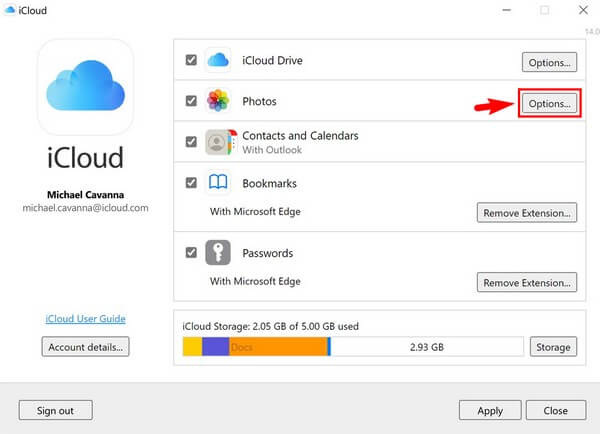
Krok 2Když Možnosti fotografie se objeví, zkontrolujte iCloud Photos, poté klepněte na tlačítko Hotovo. Konečně, udeř Podat žádost tlačítko pro ukončení procesu. Fotografie z vašeho notebooku se pak zobrazí, když je zkontrolujete na vašem iPhone.
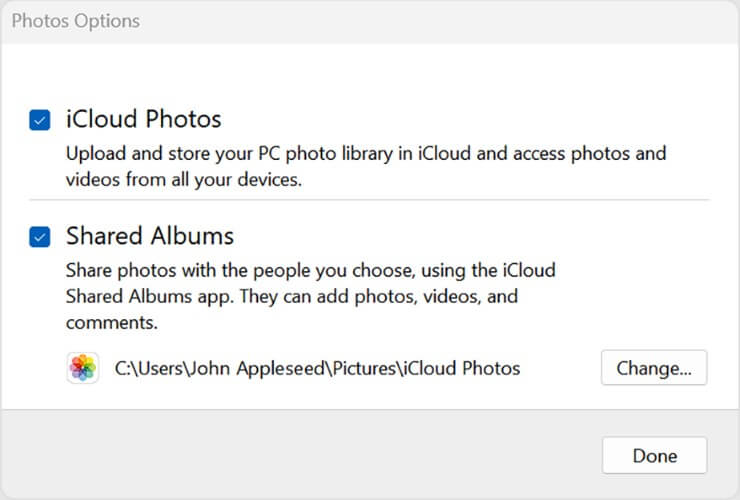
Jedná se o rychlý způsob přenosu fotografií, ale mějte na paměti, že iCloud ukládá pouze 5 GB volného místa. Pokud chcete rozšířit jeho prostor, můžete si zaplatit měsíční předplatné.
S FoneTrans pro iOS, budete mít svobodu přenášet data z iPhone do počítače. Můžete nejen přenášet iPhone textové zprávy do počítače, ale také fotografie, videa a kontakty lze snadno přesunout do PC.
- Přenášejte snadno fotografie, videa, kontakty, WhatsApp a další data.
- Náhled dat před přenosem.
- K dispozici jsou iPhone, iPad a iPod touch.
Část 4. Jak mohu přenést fotografie z mého notebooku do mého iPhone pomocí iTunes
Poslední metodou v tomto článku, kterou můžete vyzkoušet, je iTunes. Stejně jako předchozí metoda umožňuje iTunes přenášet fotografie a další data mezi iTunes, počítačem a iOS zařízeními. Snímky, které si vyberete z notebooku, si navíc budete moci prohlížet na svém iPhonu.
Podívejte se na jednoduché kroky níže, abyste věděli, jak přenést fotografie z notebooku HP do iPhone pomocí iTunes:
Krok 1Chcete-li začít, otevřete soubory na svém notebooku a shromážděte všechny fotografie, které chcete přenést, do jedné složky. Poté spusťte program iTunes a připojte svůj iPhone pomocí kabelu USB k notebooku.
Krok 2Jakmile program rozpozná vaše zařízení, klikněte na telefon ikonu v levé horní části jeho primárního rozhraní. Dále vyberte Fotky karta v levém seznamu pro další možnosti.
Krok 3Mark synchronizovat fotografie, následován Vybrané složky v pravé části obrazovky. Vyberte složku, do které jste uložili fotografie, které chcete přenést. Pak stiskněte Podat žádost záložka vpravo dole.
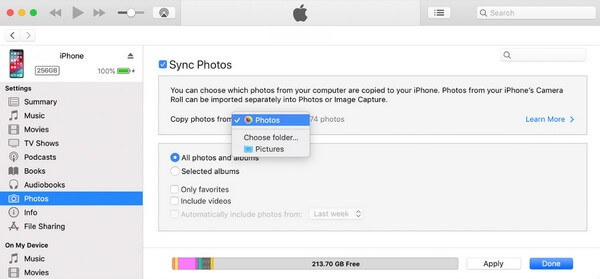
Část 5. Nejčastější dotazy o tom, jak přenést fotografie z notebooku do iPhone
1. Jak bezdrátově přenést fotografie z notebooku s Windows do iPhone?
Z výše uvedených metod je iCloud doporučený, pokud chcete bezdrátově přenášet fotografie z notebooku Windows nebo dokonce Mac do vašeho iPhone. Při této metodě nepotřebujete kabel USB; k přenosu potřebuje pouze stabilní připojení k internetu.
2. Mohu importovat fotografie do svého iPhone z USB?
Ano, určitě. Pokud jsou fotografie, které potřebujete přenést, uloženy na vašem USB, můžete jej a váš iPhone připojit k notebooku. Poté můžete zkopírovat fotografie z USB a vložit je do zařízení iPhone pomocí notebooku.
3. Jak přenesu fotografie z notebooku do iPhone bez ztráty kvality?
Pro přenos fotografií z notebooku do iPhone bez ztráty kvality lze použít několik metod. Ale nejvíce se doporučuje pro toto FoneTrans pro iOS. Přenáší obrázky a další data bez změny jejich kvality a rozlišení.
Tím diskuse o přenosu fotek z notebooku do iPhonu končí. Pokud hledáte další pokyny týkající se problémů se zařízením, můžete navštívit stránku FoneTrans pro iOS webové stránky kdykoli.
S FoneTrans pro iOS, budete mít svobodu přenášet data z iPhone do počítače. Můžete nejen přenášet iPhone textové zprávy do počítače, ale také fotografie, videa a kontakty lze snadno přesunout do PC.
- Přenášejte snadno fotografie, videa, kontakty, WhatsApp a další data.
- Náhled dat před přenosem.
- K dispozici jsou iPhone, iPad a iPod touch.
